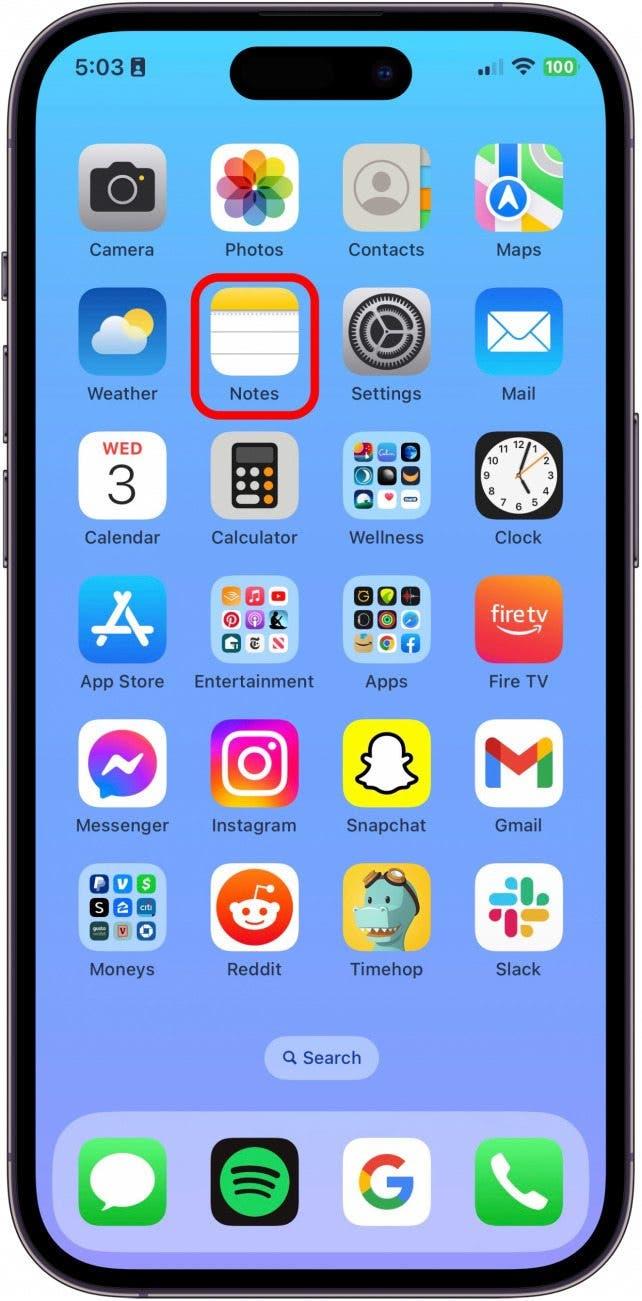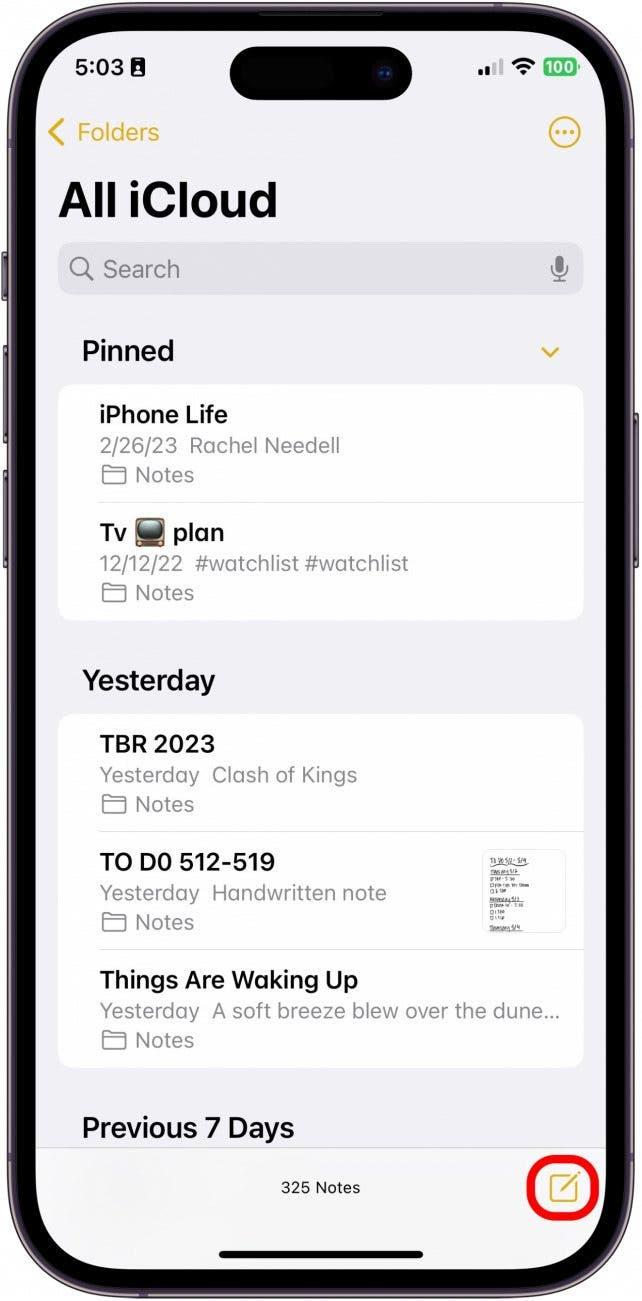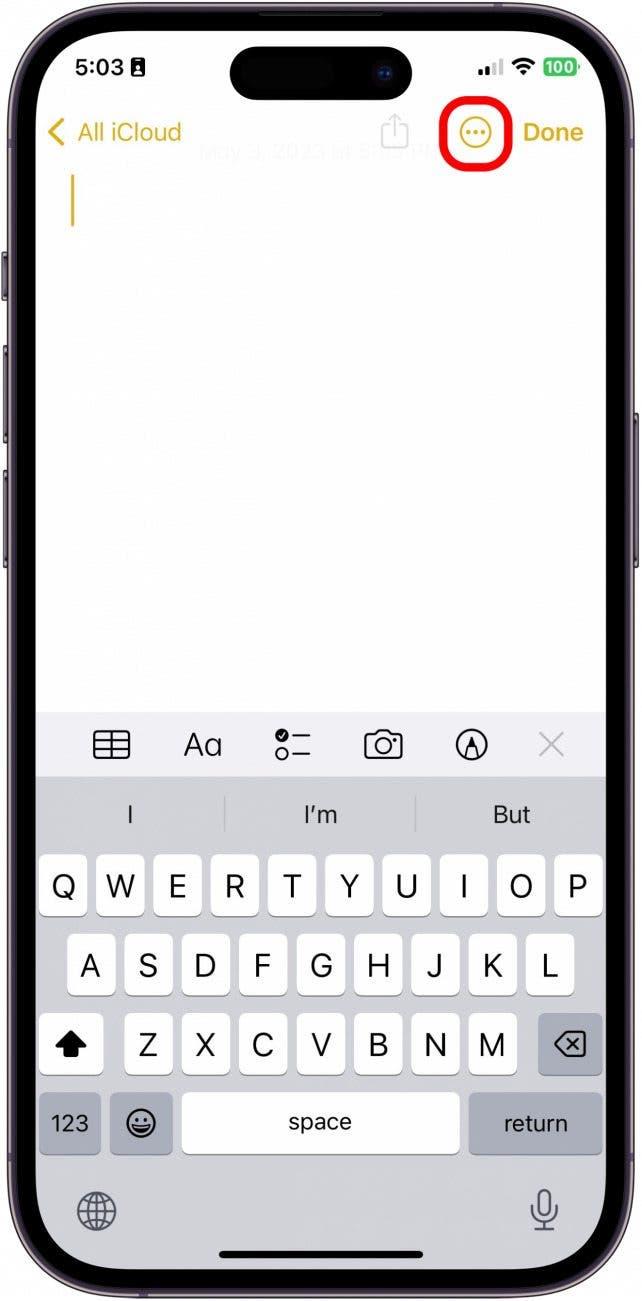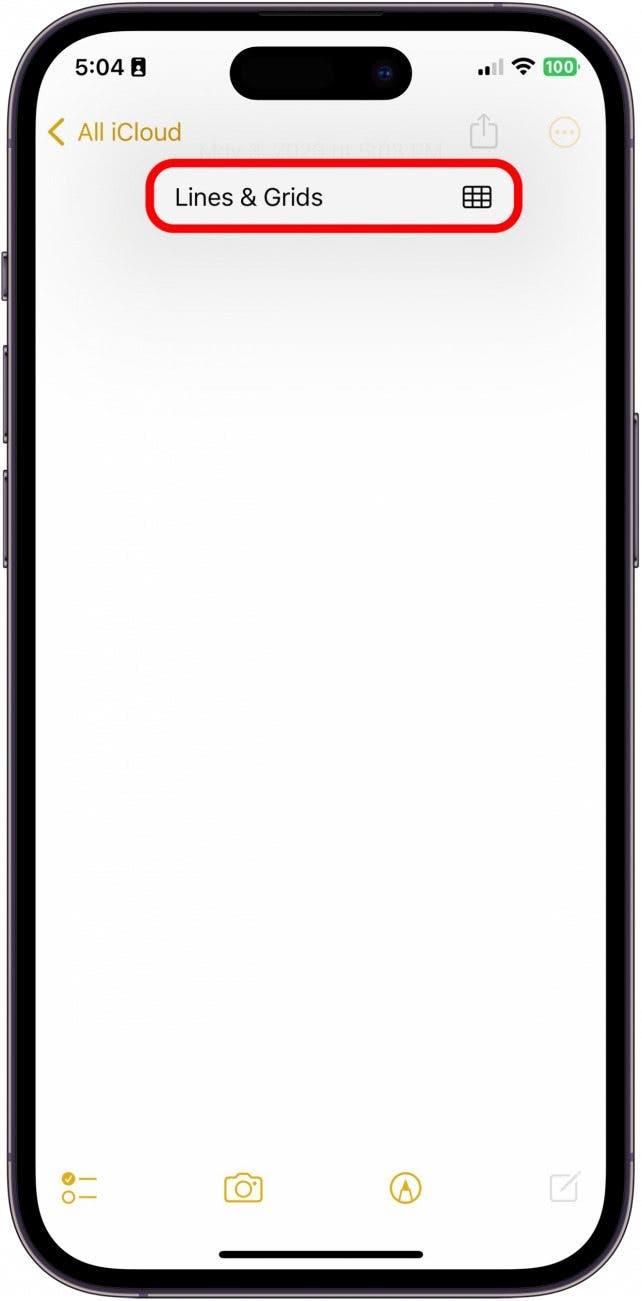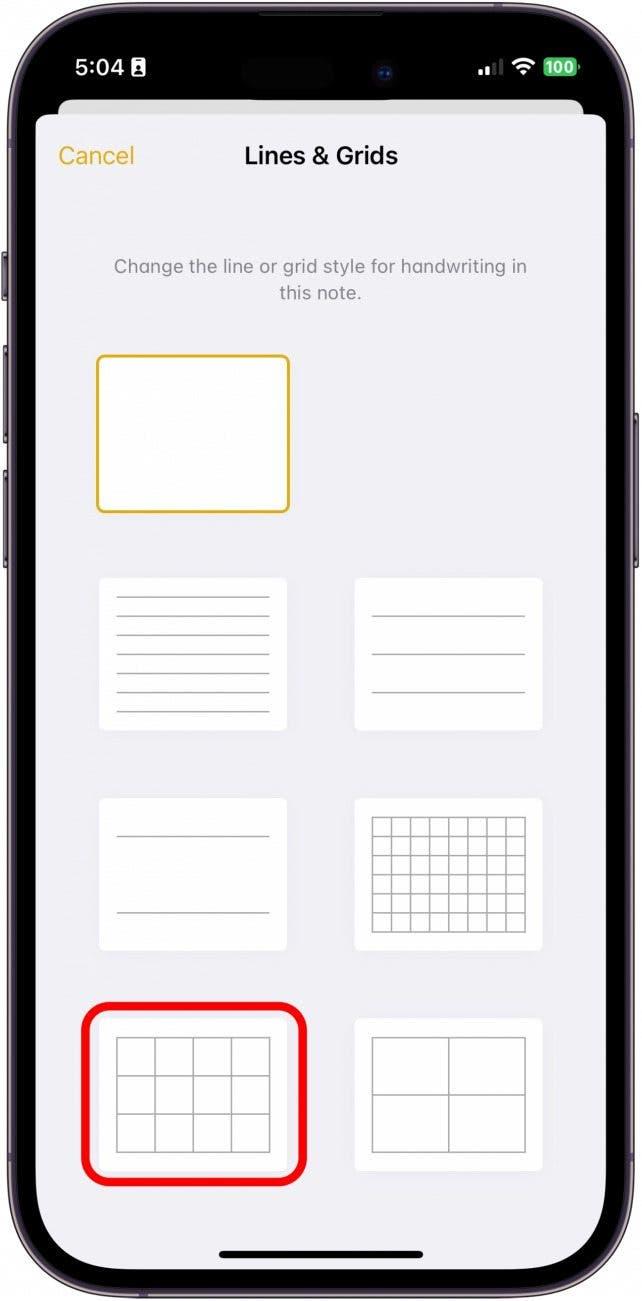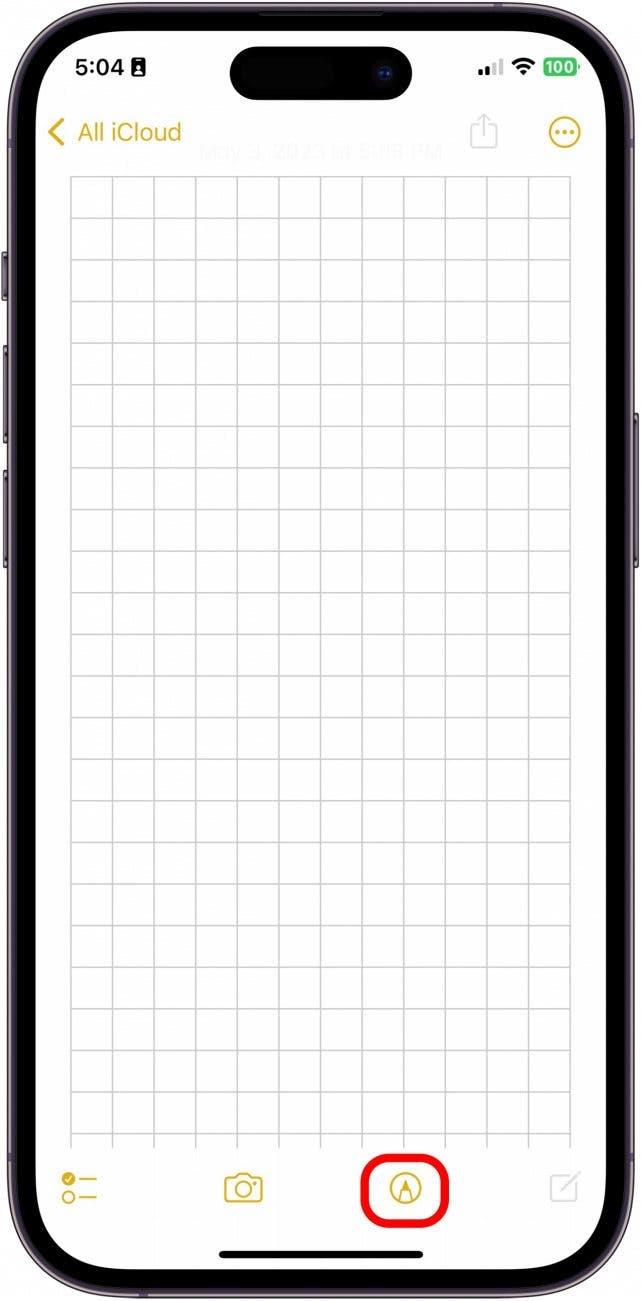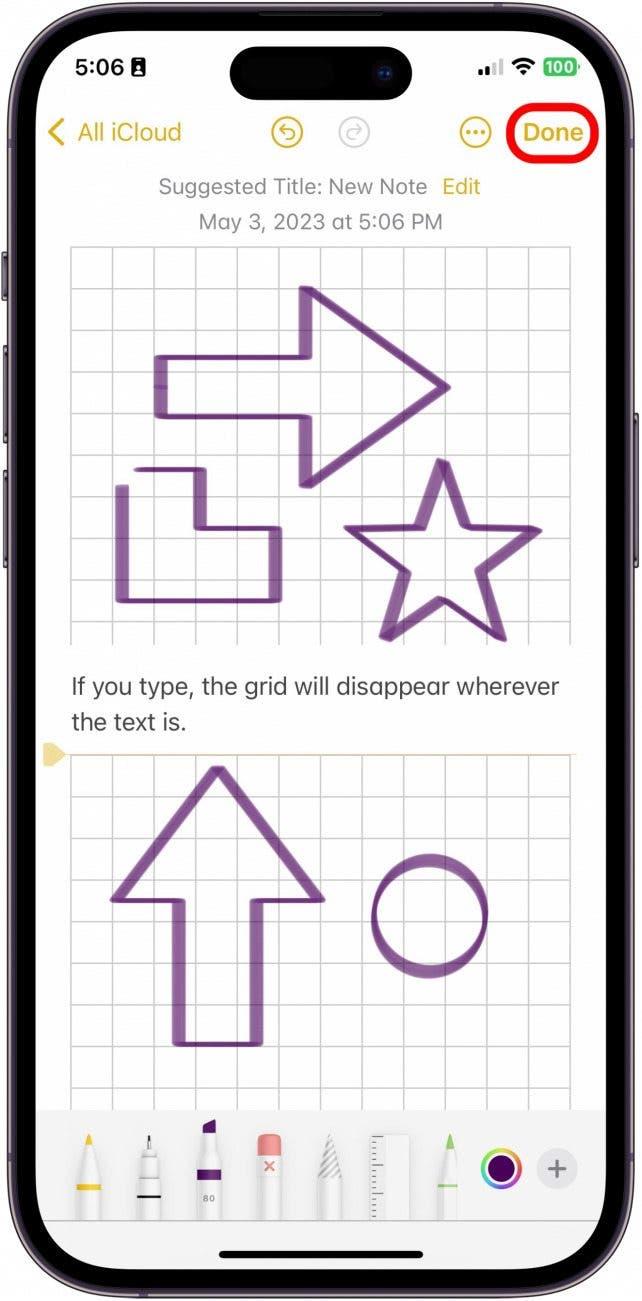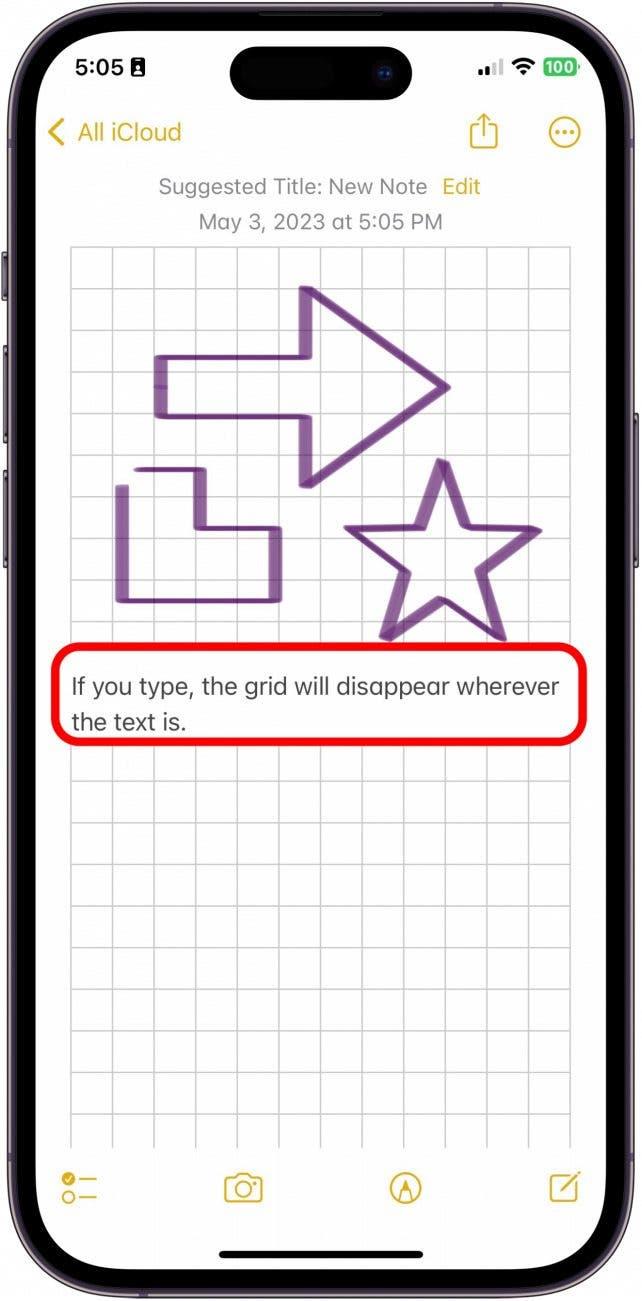Keď ste si mysleli, že aplikácia poznámok sa nemôže zlepšiť, dozviete sa, že skutočne môžete zmeniť poznámku na grafový papier alebo vytvoriť rovnomerne rozmiestnené čiary, ktoré vám pomôžu udržiavať priame písanie. Toto je super užitočný tip, najmä ak vyťahujete matematický problém alebo si chcete jednoducho vziať ručne písané poznámky na nejakom lemovanom papieri. Aplikácia poznámok dokáže všetko! Poďme do toho, ako pridať riadky a mriežky do poznámok.
Prečo sa vám tento tip páči
- Vezmite si svoju poznámku z prázdnej stránky na lemovaný alebo grafový papier s týmto jednoduchým trikom.
- Vytvorte kreslenie podlahových plánov, grafické matematické problémy, kreslenie 3D objektov alebo písanie v priamej čiare super ľahké v aplikácii poznámok.
Ako vytvárať riadky a mriežky na poznámke
Možno ste si mysleli, že všetky nové poznámky v aplikácii Poznámky prichádzajú ako úplne prázdne stránky, ale v skutočnosti môžete povoliť nastavenie umiestniť graf alebo rovnomerne rozmiestnené riadky na notu. Ak sa vám páči tipy na používanie vašich zariadení Apple, nezabudnite sa zaregistrovať na náš bezplatný tip dňa !
- Na svojom iPhone alebo iPad otvorte aplikáciu noty .

- Klepnite na tlačidlo Zložte nové tlačidlo poznámky .

- Klepnite na viac ikony v pravom hornom rohu.

- Klepnite na linky a mriežky .

- Odtiaľ si môžete vybrať z rôznych možností riadkov a mriežky. Vyberte si, čo je potrebné vaše potreby.

- Ďalej klepnite na tlačidlo značku a začnite kresliť.

- Po dokončení kreslenia klepnite na hotové .

- Môžete klepnúť kdekoľvek nad alebo pod svojimi kresbami alebo rukopisom, aby ste zadali v poznámke. Majte na pamäti, že mriežka alebo riadky, ktoré ste pridali, zmiznú tam, kde je váš napísaný text.

A to je ľahké pridať do svojich poznámok v aplikácii Apple Notes siete a riadky. Je určite dôležité pamätať na to, že ide o funkciu kresby, nie tak publikovanie. A zatiaľ čo môžete napísať rovnakú poznámku s mriežkami a riadkami, tieto mriežky a riadky sa zastavia všade, kde ste napísali text.